您好,登录后才能下订单哦!
密码登录
登录注册
点击 登录注册 即表示同意《亿速云用户服务条款》
这篇文章给大家分享的是有关计算机中照片打包成文件的操作方法的内容。小编觉得挺实用的,因此分享给大家做个参考,一起跟随小编过来看看吧。
照片打包成文件的操作方法:首先新建文件夹,把需要打包成文件放入;然后将所有图片选中,点击鼠标“右键”,并选择添加到压缩文件;最后在压缩包设置中点击“确定”。
本文操作环境:Windows7系统,Dell G3电脑。
照片打包成文件的操作方法:
第1步
在电脑桌面建一个文件夹,把所以需要打包成文件的都放到这个文件夹中,
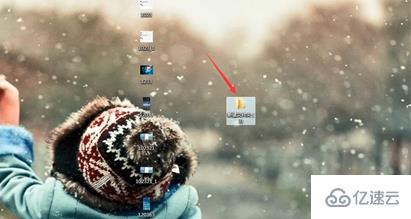
第2步
将所有图片选中,点击鼠标“右键”,在弹出来的对话框中选择添加到压缩文件,在压缩包设置中点击“确定”。
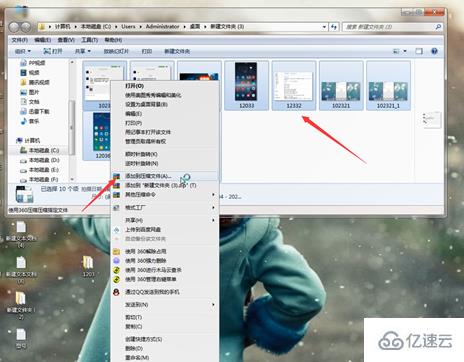
第3步
等待其自动打包成一个文件即可,最后所有图片已经变成一个文件,
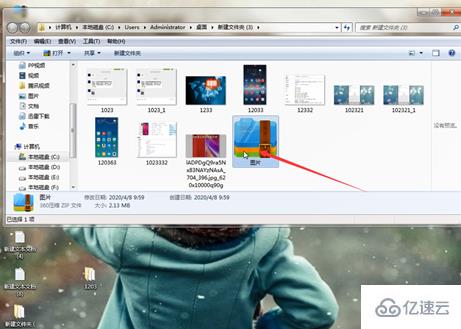
第4步
你也可以选择直接将那个文件夹压缩,这样方便些,可以随时随地解压。
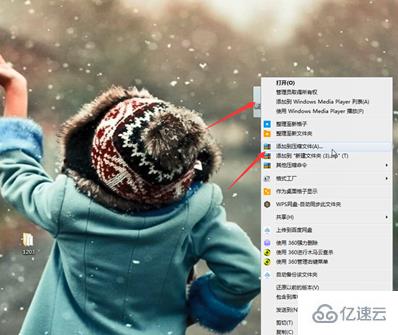
感谢各位的阅读!关于“计算机中照片打包成文件的操作方法”这篇文章就分享到这里了,希望以上内容可以对大家有一定的帮助,让大家可以学到更多知识,如果觉得文章不错,可以把它分享出去让更多的人看到吧!
免责声明:本站发布的内容(图片、视频和文字)以原创、转载和分享为主,文章观点不代表本网站立场,如果涉及侵权请联系站长邮箱:is@yisu.com进行举报,并提供相关证据,一经查实,将立刻删除涉嫌侵权内容。